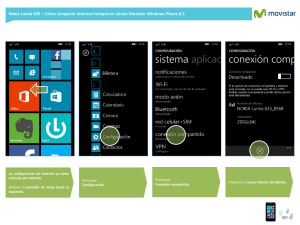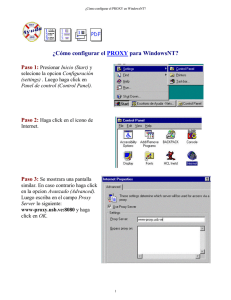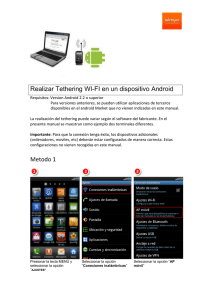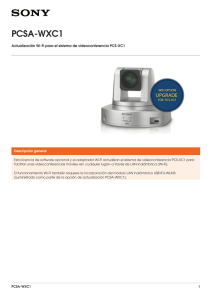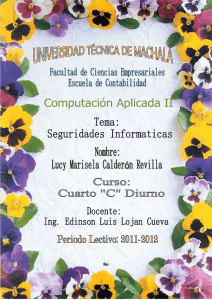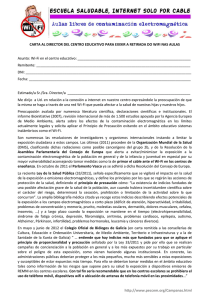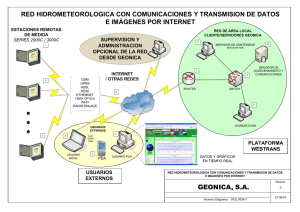instructivo de conexión redes wi-fi
Anuncio
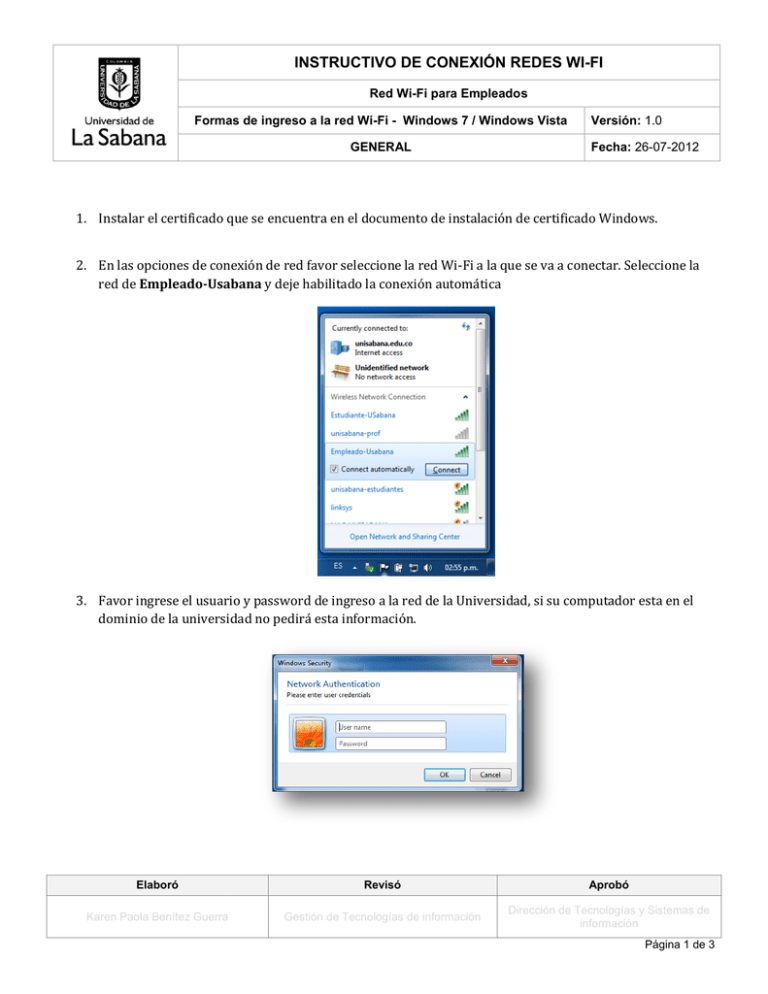
INSTRUCTIVO DE CONEXIÓN REDES WI-FI Red Wi-Fi para Empleados Formas de ingreso a la red Wi-Fi - Windows 7 / Windows Vista GENERAL Versión: 1.0 Fecha: 26-07-2012 1. Instalar el certificado que se encuentra en el documento de instalación de certificado Windows. 2. En las opciones de conexión de red favor seleccione la red Wi-Fi a la que se va a conectar. Seleccione la red de Empleado-Usabana y deje habilitado la conexión automática 3. Favor ingrese el usuario y password de ingreso a la red de la Universidad, si su computador esta en el dominio de la universidad no pedirá esta información. Elaboró Revisó Aprobó Karen Paola Benítez Guerra Gestión de Tecnologías de información Dirección de Tecnologías y Sistemas de información Página 1 de 3 INSTRUCTIVO DE CONEXIÓN REDES WI-FI Red Wi-Fi para Empleados Formas de ingreso a la red Wi-Fi - Windows 7 / Windows Vista GENERAL Versión: 1.0 Fecha: 26-07-2012 4. Aparecerá una ventana favor seleccionar el ícono de conectar 5. Aparecerá una ventana que indica que la conexión se está realizando. 6. Cuando termine el proceso podrá verificar que está conectado a la red seleccionada Elaboró Revisó Aprobó Karen Paola Benítez Guerra Gestión de Tecnologías de información Dirección de Tecnologías y Sistemas de información Página 2 de 3 INSTRUCTIVO DE CONEXIÓN REDES WI-FI Red Wi-Fi para Empleados Formas de ingreso a la red Wi-Fi - Windows 7 / Windows Vista GENERAL Versión: 1.0 Fecha: 26-07-2012 CONFIGURACION DEL EXPLORADOR Después de estar conectado a la red de empleados se debe configurar el proxy para poder navegar en internet, Favor configurar el proxy en los navegadores con los siguientes parámetros. Para Internet Explorer siga estos pasos: 1. Vaya al menú Herramientas 2. Seleccione "Opciones de Internet" 3. Vaya la pestaña "Conexiones" 4. De Click sobre el botón "Configuración de LAN" 5. Marque la opción "Usar un servidor Proxy para la red LAN" 6. En el campo Dirección ingrese Proxy 7. En el campo Puerto ingrese 3128 8. Cierre todas las ventanas y haga pruebas de navegación a diferentes sitios Web externos a la Universidad Para Mozilla Firefox siga estos pasos: 1. En el menú principal vaya a "Opciones" 2. De Click sobre la opción "Avanzado" 3. Vaya a la pestaña "Red" y de Click sobre el botón "Configuración" 4. Marque la opción Configuración Manual de Proxy 5. En el campo Proxy HTTP ingrese Proxy 6. En el campo puerto ingrese 3128 7. Active la casilla Usar el Mismo Proxy para Todo 8. Dar click en la opción Avanzadas 9. En la parte de inferior en el recuadro de excepciones, Copie y pegue la siguiente información: 172.16.*;*.unisabana.edu.co;*.forum.edu.co;*.inalde.edu.co;*.edime.edu.co;*.laclil.edu.co;*.periodism o.edu.co;*.comunicacion.edu.co;*.visionconsultoria.com.co;*.clinicauniversitariateleton.com.co;*.fon sabana.com.co;*.asoamigos.org.co;*.teleton.org.co;*.unisabanaradio.tv;*.unisabanaforum.edu.co;http ://portalservicios.unisabana 10. Guardar cambios en cada una de las ventanas y haga pruebas de navegación a diferentes sitios Web externos a la Universidad Si presenta inconvenientes con esta configuración, póngase en contacto con nuestro servicio de Mesa de Ayuda al correo [email protected] Elaboró Revisó Aprobó Karen Paola Benítez Guerra Gestión de Tecnologías de información Dirección de Tecnologías y Sistemas de información Página 3 de 3